
ปักหมุดอัลบั้ม เพลง และอื่นๆ ใน Apple Music บน Windows
หลังจากที่คุณสมัครรับ Apple Music คุณสามารถปักหมุดเพลงโปรดของคุณ (รวมถึงมิวสิควิดีโอ) ที่ด้านบนสุดของคลังของคุณเพื่อให้เข้าถึงง่ายได้อีกด้วย
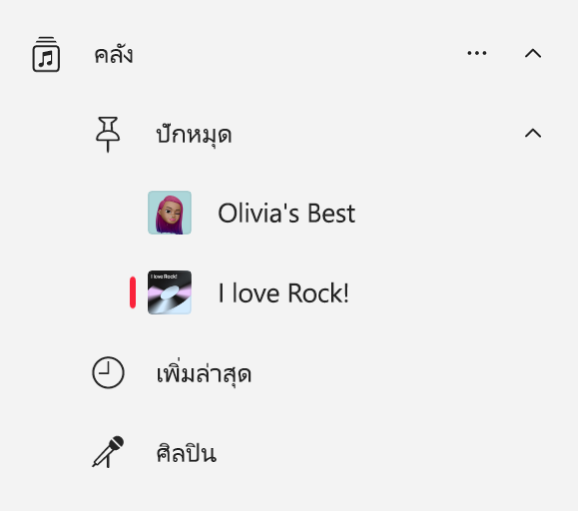
ปักหมุดเพลงไปยังด้านบนสุดของคลังของคุณ
ไปที่แอป Apple Music
 บนอุปกรณ์ Windows ของคุณ
บนอุปกรณ์ Windows ของคุณปฏิบัติตามวิธีใดๆ ต่อไปนี้:
ปักหมุดเพลย์ลิสต์: เลือกเพลย์ลิสต์ในแถบด้านข้าง แล้วเลือก
 ทางด้านขวา จากนั้นเลือก ปักหมุดเพลย์ลิสต์ หรือคลิกขวา (หรือแตะบนอุปกรณ์สัมผัสค้างไว้) ที่เพลย์ลิสต์ จากนั้นเลือก ปักหมุดเพลย์ลิสต์
ทางด้านขวา จากนั้นเลือก ปักหมุดเพลย์ลิสต์ หรือคลิกขวา (หรือแตะบนอุปกรณ์สัมผัสค้างไว้) ที่เพลย์ลิสต์ จากนั้นเลือก ปักหมุดเพลย์ลิสต์ปักหมุดศิลปิน: เลือก ศิลปิน ในแถบด้านข้าง เลือกศิลปิน แล้วเลือก
 ที่ด้านบนสุดของหน้าจอ จากนั้นเลือก ปักหมุดศิลปิน
ที่ด้านบนสุดของหน้าจอ จากนั้นเลือก ปักหมุดศิลปินปักหมุดอัลบั้ม: เลือก ที่เพิ่มล่าสุด หรือ อัลบั้ม ในแถบด้านข้าง แล้วเลือก
 สำหรับอัลบั้ม จากนั้นเลือก ปักหมุดอัลบั้ม
สำหรับอัลบั้ม จากนั้นเลือก ปักหมุดอัลบั้มปักหมุดเพลง: เลือก เพลง ในแถบด้านข้าง แล้วเลือก
 สำหรับเพลง จากนั้นเลือก ปักหมุดเพลง หรือเมื่อเพลงเล่นอยู่ ให้เลือก
สำหรับเพลง จากนั้นเลือก ปักหมุดเพลง หรือเมื่อเพลงเล่นอยู่ ให้เลือก  จากนั้นเลือก ปักหมุดเพลง
จากนั้นเลือก ปักหมุดเพลงปักหมุดมิวสิควิดีโอ: เลือก มิวสิควิดีโอ ในแถบด้านข้าง แล้วเลือก
 สำหรับมิวสิควิดีโอ จากนั้นเลือก ปักหมุดมิวสิควิดีโอ
สำหรับมิวสิควิดีโอ จากนั้นเลือก ปักหมุดมิวสิควิดีโอ
คุณสามารถปักหมุดได้เฉพาะเนื้อหาที่อยู่ในคลังของคุณเท่านั้น ตัวอย่างเช่น ในการปักหมุดศิลปิน คุณจะต้องมีเนื้อหาบางอย่างของศิลปินคนนั้นอยู่ในคลังของคุณ รายการที่ปักหมุดจะแสดงอยู่ที่ด้านบนสุดของคลังของคุณ
เคล็ดลับ: คุณสามารถลากหมุดในแถบด้านข้างเพื่อจัดลำดับใหม่ได้
ปลดหมุดรายการในคลังของคุณ
ไปที่แอป Apple Music
 บนอุปกรณ์ Windows ของคุณ
บนอุปกรณ์ Windows ของคุณเลือกรายการที่ปักหมุดอยู่ที่ด้านล่างหมุดในแถบด้านข้าง แล้วเลือก
 สำหรับรายการ จากนั้นเลือก ปลดหมุด [รายการ]
สำหรับรายการ จากนั้นเลือก ปลดหมุด [รายการ]